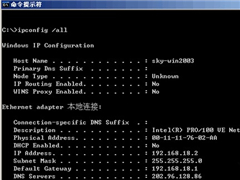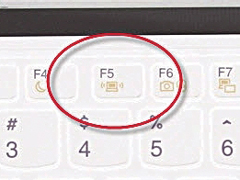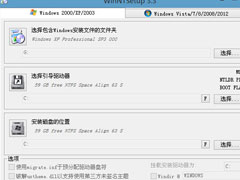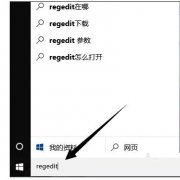WindowsXP开机画面变了如何恢复成经典模式?
时间:2018-03-21 来源:系统下载之家官网
最近有WindowsXP用户反映开关机界面变了,原先显示三个按钮的界面,现在显示为那种下拉框式的界面了,这让用户非常是不习惯。其实,如果觉得不习惯,我们可以将它恢复成经典模式。那么,WindowsXP开机画面变了如何恢复成经典模式呢?我们一起往下看看。
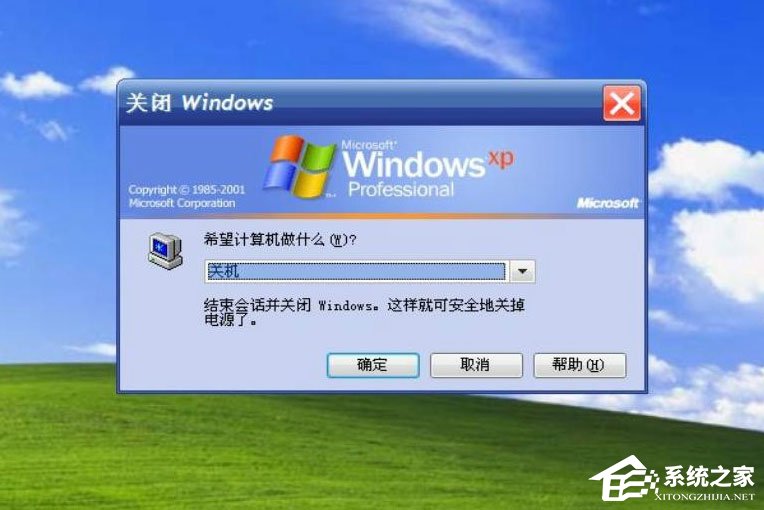
方法/步骤
1、点击“开始”,在开始菜单中打开“控制面板”这个程序;
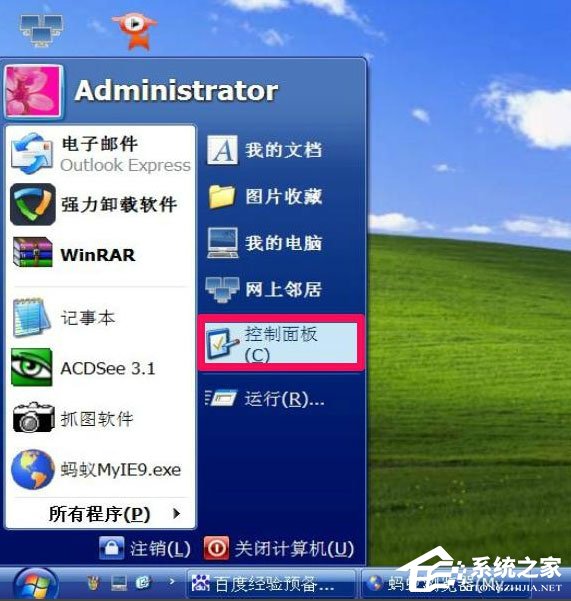
2、进入“控制面板”窗口后,拖动滚动条,找到“用户帐户”这一项,双击打开;

3、在“用户帐户”窗口中,选择“挑选一项任务”下的“更改用户登陆和注销方式”这一项;
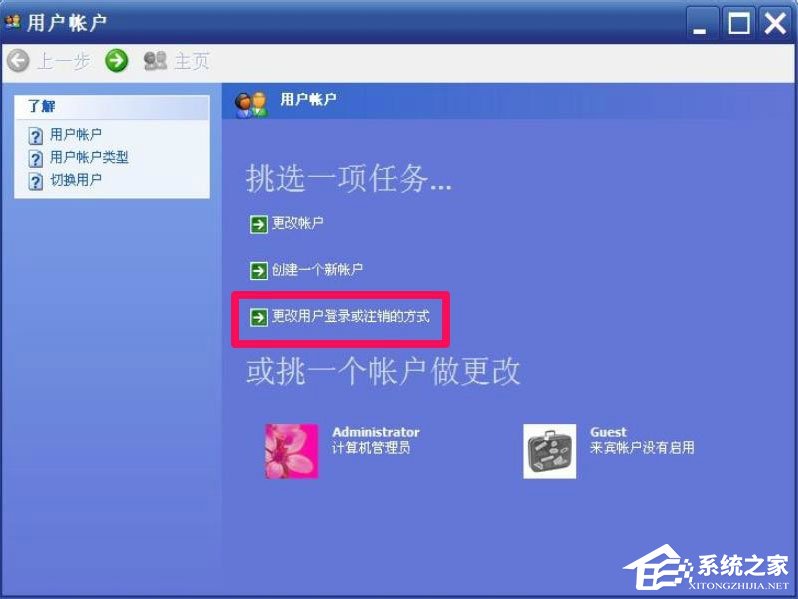
4、在下一个窗口,发现“使用欢迎屏幕”和“使用快速用户切换”这两项都没有勾选;
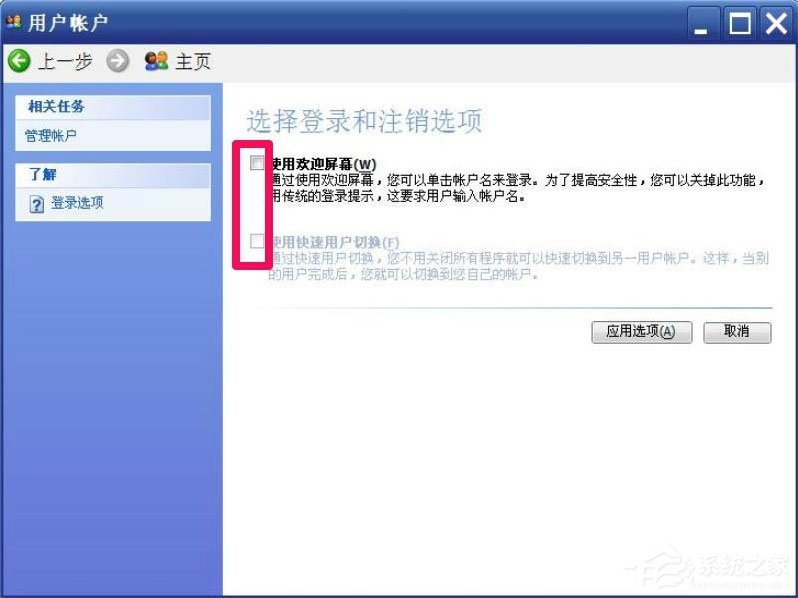
5、将这两项都勾选上,然后在下面的“应用选项”按钮上点击即可;
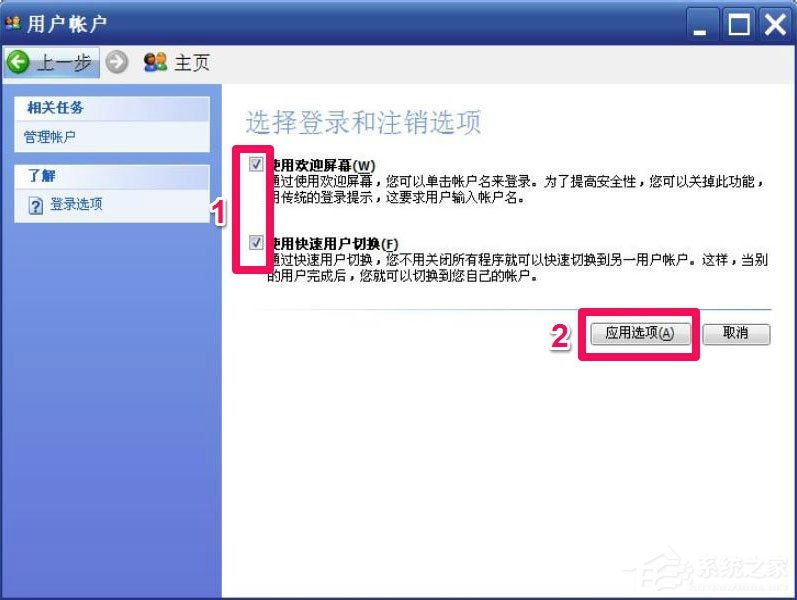
6、这时,你可以点击“开始”处的“关闭计算机”这个按钮,就会出现经典的XP关机界面;

7、如果“使用欢迎屏幕”和“使用快速用户切换”这两项都勾选不了,或者不能按“应用选项”,弹出提示框,说“NetWare客户服务被禁用了”,执行下面的方法;
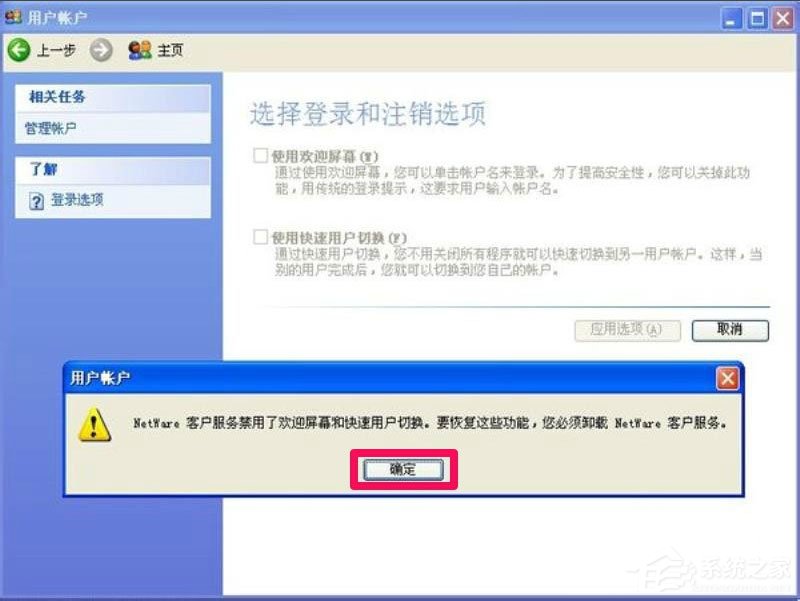
8、在网络邻居上右键,选“属性”,在网络连接窗口中,右键点本地连接图标。选择右键菜单中的“属性”这一项;
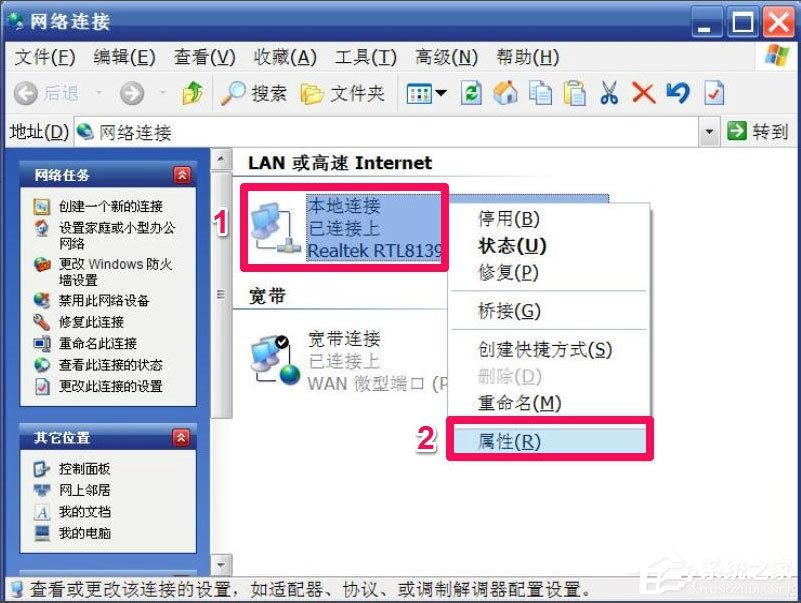
9、在打开的“本地连接属性”窗口中,选择“此连接使用下列项目”中的“NetWare客户服务”这一项,然后按“卸载”按钮,再按“确定”;
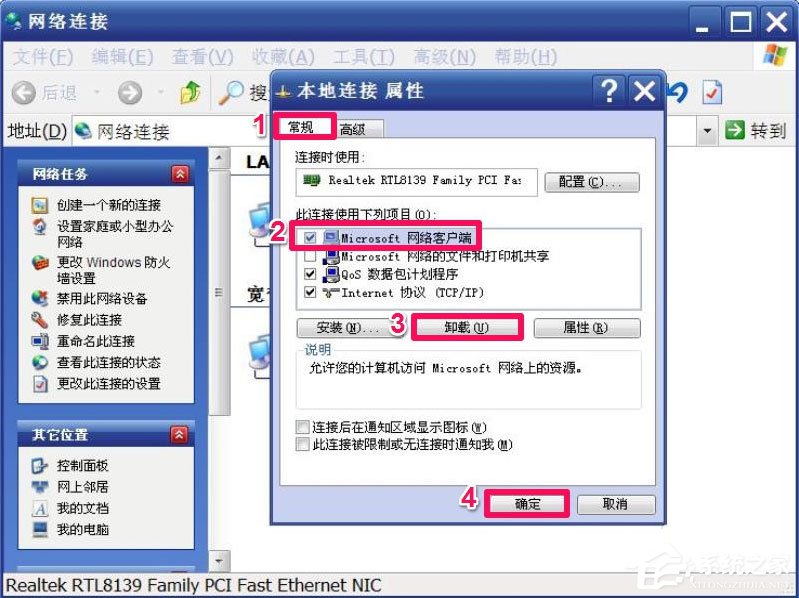
10、卸载了“NetWare客户服务”以后,再到用户帐户中去设置,执行上面1-6步即可,XP经典关机画在就会恢复过来。
以上就是WindowsXP开机画面变了恢复成经典模式的具体方法,按照以上方法进行操作,就能轻松恢复成经典的开关机画面了。
相关信息
-
-
2023/03/29
深入了解PING命令:ping命令的功能和用法 -
2023/02/23
电脑怎么找不到无线网络? 笔记本找不到无线网络如何解决? -
2022/07/29
U盘怎么安装xp系统?U盘安装Winxp系统图文教程
-
-
WindowsXP原版系统 (Ghost XP SP3纯净版) 下载V2022
WindowsXP原版系统是非常纯净的XP系统,没有乱七八糟的软件捆绑,该系统基于原版WinXP SP3版本系统下载,经过严格测试,针对系统优化,精简了一些不常用的系统组件和文件,加快上网速度...
2022/07/06
-
XP系统点击右键反应慢导致死机如何解决?
死机故障是常见的电脑问题之一,最近就有用户跟小编反映点击右键反应慢总导致电脑死机,这该怎么办?下面小编就给大家分享一下遇到这种情况的解决办法。...
2022/05/19
系统教程栏目
栏目热门教程
人气教程排行
- 1 win10系统激活工具推荐
- 2 打开office显示:你的office许可证有问题,你可能是盗版软件的受害者怎么办?
- 3 2021索尼imx传感器天梯图 imx传感器天梯图排行榜2021
- 4 vivo手机可以安装华为鸿蒙系统吗?vivo鸿蒙系统怎么申请?
- 5 Win10 21H1值得更新吗 到底要不要升级到21H1
- 6 百度网盘内容有违规内容无法下载怎么办?百度网盘内容有违规内容无法下载解决办法
- 7 鸿蒙系统到底好不好用?鸿蒙系统的优点和缺点介绍
- 8 Win10 21H1和20H2哪个好 21H1和20H2系统详细对比
- 9 系统开机提示“please power down and connect the...”怎么办?
- 10 剪映Windows电脑专业版的草稿默认保存路径在哪?
站长推荐
热门系统下载
- 1 Windows 10 微软官方安装工具
- 2 微软 MSDN原版 Windows 7 SP1 64位专业版 ISO镜像 (Win7 64位)
- 3 微软MSDN 纯净版 Windows 10 x64 21H2 专业版 2022年4月更新
- 4 微软MSDN 纯净版 Windows 10 x64 22H2 专业版 2022年10月更新
- 5 微软 MSDN原版 Windows 7 SP1 64位旗舰版 ISO镜像 (Win7 64位)
- 6 微软 MSDN原版 Windows 7 SP1 32位专业版 ISO镜像 (Win7 32位)
- 7 微软MSDN 纯净版 Windows 10 x86 22H2 专业版 2022年10月更新
- 8 微软 MSDN原版 Windows XP SP3 32位专业版 ISO镜像
- 9 微软 MSDN原版 Windows 7 SP1 32位旗舰版 ISO镜像 (Win7 32位)
- 10 微软MSDN Windows 10 x64 20H2 2020年10月更新19042.631